Jak zwiększyć rozmiar obrazu w KB bez utraty jakości
Czy byłeś kiedyś w sytuacji, gdy powiększyłeś zdjęcie i okazało się, że jest rozmazane? Dzieje się tak, ponieważ gdy zwiększasz zdjęcie, liczba pikseli na cal staje się mniejsza, co powoduje niższą jakość obrazu. Czy jest jakiś sposób, żeby Ci pomóc zwiększ rozmiar obrazu w KB? Chociaż jest to trudny problem, możesz to zrobić za pomocą metod zalecanych w poniższej treści. Przyjrzyjmy się im.
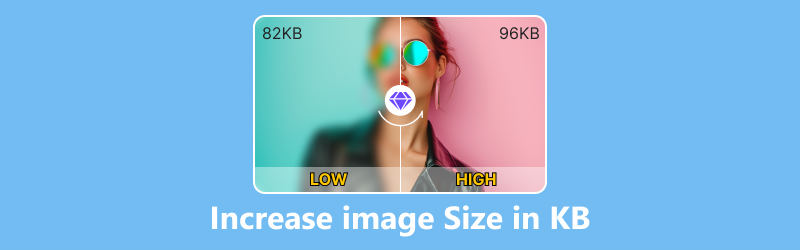
- LISTA PRZEWODNIKÓW
- Część 1. Zwiększ rozmiar obrazu w KB Online
- Część 2. Zwiększ rozmiar obrazu na iPhonie/Androidzie
- Część 3. Zwiększ rozmiar obrazu w systemie Windows
- Część 4. Zwiększ rozmiar obrazu na komputerze Mac
- Część 5. Często zadawane pytania dotyczące zwiększania rozmiaru obrazu w KB
Część 1. Zwiększ rozmiar obrazu w KB Online
Jeśli chodzi o zwiększanie rozmiaru obrazu w KB za pomocą narzędzia online, musimy wspomnieć Skaler obrazu Arkthinker. Jest to bezpłatne narzędzie internetowe oparte na technologii sztucznej inteligencji, umożliwiające zwiększanie rozmiaru obrazu bez utraty jakości. Pozwala nie tylko zwiększyć rozmiar obrazów JPG w KB, ale także obrazów JPEG, PNG i BMP.
◆ Szybka poprawa jakości obrazu do 4K.
◆ Bezstratnie zwiększaj rozmiar obrazu o wartości 2×, 4×, 6× i 8×.
◆ Pobierz przekonwertowany obraz bez znaku wodnego.
◆ Brak wycieku danych, a przesłany obraz zostanie automatycznie usunięty z platformy.
Teraz musisz chcieć wiedzieć, jak korzystać z tego wspaniałego narzędzia online. Kroki, jak zwiększyć rozmiar obrazu w KB online za pomocą narzędzia Arkthinker Image Upscaler, są bardzo proste:
Otwórz witrynę Arkthinker Image Upscaler, kliknij opcję Upscale Photo, aby załadować obraz, który chcesz powiększyć, lub bezpośrednio upuść plik obrazu w interfejsie.

W zależności od potrzeb możesz wybrać opcję skalowania do 2×, 4×, 6× lub 8×. Poza tym możesz kliknąć obraz bezpośrednio, aby wyświetlić podgląd wyniku i porównać szczegółowe różnice między zdjęciami przed i po skalowaniu.

Kliknij Zapisz w prawym dolnym rogu, aby uzyskać powiększony obraz.

Jako narzędzie online oszczędza Ci kłopotów z pobieraniem nowego oprogramowania lub aplikacji na komputer lub telefon komórkowy; możesz z niego korzystać bezpośrednio w przeglądarce.
Część 2. Zwiększ rozmiar obrazu na iPhonie/Androidzie
Jeśli chcesz w bardziej profesjonalny sposób zwiększyć rozmiar obrazu na swoim urządzeniu mobilnym, możesz wypróbować aplikację Picwand. To narzędzie do edycji zdjęć oparte na sztucznej inteligencji, które podnosi jakość obrazu do 4K. Dzięki niemu możesz szybko przetwarzać swoje zdjęcia.
◆ Usuń rozmycie zdjęć.
◆ Powiększ obrazy do 2×, 4×, 6× i 8×.
◆ Łatwy w użyciu dzięki prostemu interfejsowi.
Kilka kroków w celu zwiększenia rozmiaru obrazu w KB za pomocą Picwand.
Możesz pobrać Picwand bezpośrednio ze sklepu App Store lub Google Play; po prostu wyszukaj i pobierz.
Otwórz aplikację i wybierz obraz, który chcesz powiększyć. Następnie wybierz jedną z opcji skalowania obrazu i naciśnij przycisk Upscale, aby ją przetworzyć.
Proces zakończy się za kilka sekund; następnie możesz dotknąć przycisku Zapisz, aby zapisać wynik na swoim telefonie komórkowym.
Część 3. Zwiększ rozmiar obrazu w systemie Windows
Dla użytkowników systemu Windows prostą metodą zwiększenia rozmiaru obrazu z KB do MB jest użycie preinstalowanego oprogramowania Paint. Jako jedna z najczęściej używanych aplikacji systemu Windows, Paint jest łatwym w obsłudze i podstawowym oprogramowaniem do przetwarzania obrazów.
◆ Program Paint jest dołączony do wszystkich wersji systemu Microsoft Windows.
◆ Umożliwia nie tylko zmianę rozmiaru zdjęć, ale także ich edycję za pomocą narzędzi do przycinania, obracania, tworzenia kształtów i dodawania tekstu.
◆ Najnowsza wersja systemu Windows 11 zawiera narzędzia oparte na sztucznej inteligencji, które pomogą Ci tworzyć.
◆ Zdjęcia można zapisywać w formatach BMP, JPEG, GIF, TIFF, PNG i HEIC.
Możesz użyć tego narzędzia, aby dostosować rozmiar obrazu w systemie Windows; oto kroki.
Kliknij prawym przyciskiem myszy obraz, którego rozmiar chcesz zmienić, znajdź na liście opcję Otwórz za pomocą i jako metodę otwierania wybierz opcję Maluj.
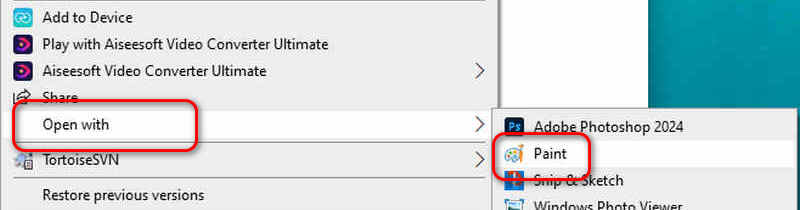
Kliknij Zmień rozmiar na pasku menu, a w interfejsie pojawi się okno dialogowe Zmień rozmiar i pochylenie.
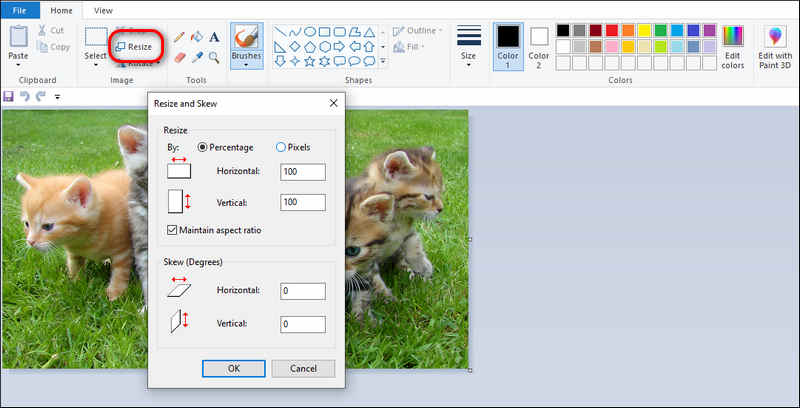
Zwiększaj wartości poziome i pionowe według własnego uznania, zaznaczając pole obok opcji Zachowaj proporcje.
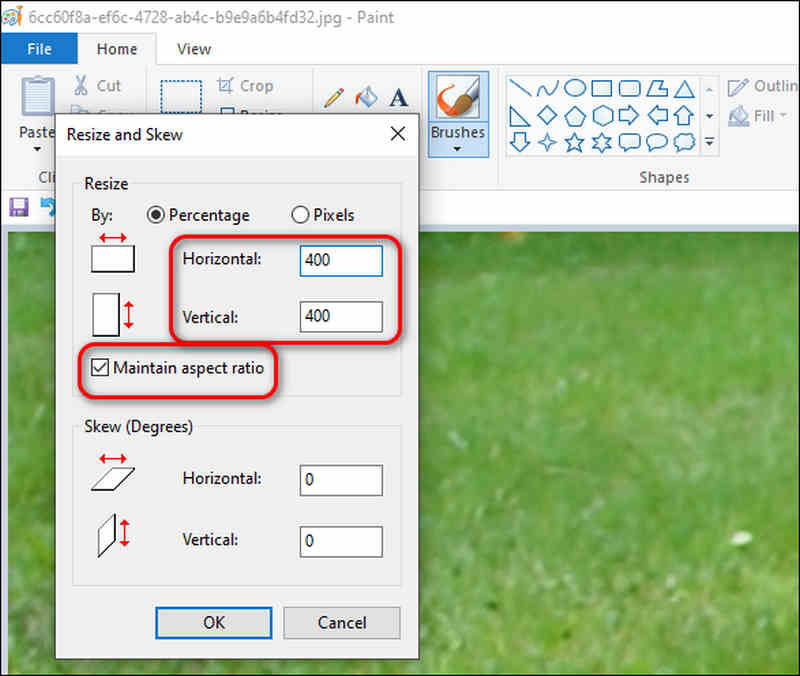
Kliknij przycisk OK i zapisz zdjęcie we wskazanym folderze.
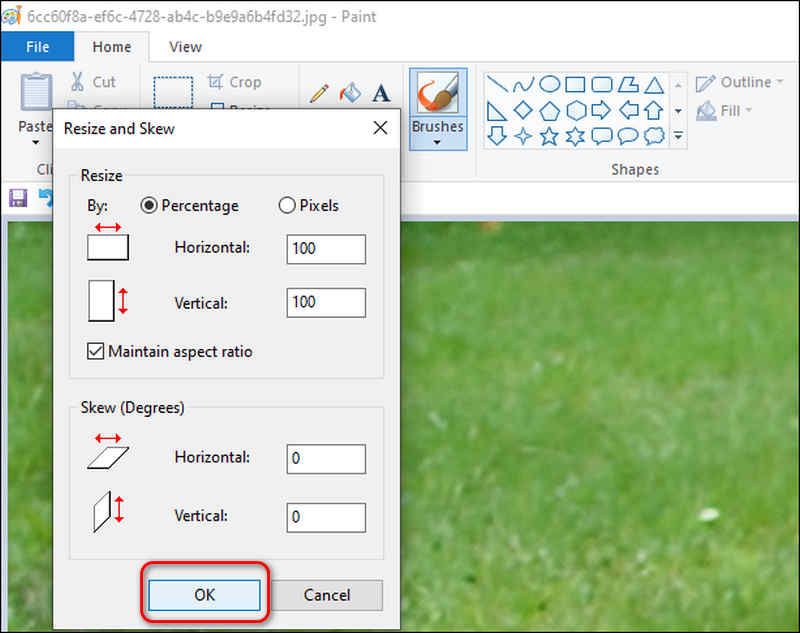
Część 4. Zwiększ rozmiar obrazu na komputerze Mac
Dla użytkowników komputerów Mac aplikacja Preview jest najlepszą opcją. Oficjalnie zatwierdzony przez Instagram, Preview może łatwo zarządzać zdjęciami i dobrze spełniać większość podstawowych potrzeb edycyjnych.
◆ Po prostu zmodyfikuj swoje zdjęcie, dostosowując ekspozycję, kontrast, światła itp.
◆ Łatwy w użyciu, aby zwiększyć rozmiar obrazu.
◆ Obsługuje formaty JPEG, PNG, PSD, TIFF, PSD, DNG itp.
◆ Jest dostępny na komputerach Mac, iPhone i iPad.
Oto kilka kroków, jak zwiększyć rozmiar obrazu za pomocą podglądu.
Kliknij prawym przyciskiem myszy zdjęcie, które chcesz dostosować, wybierz Otwórz za pomocą, a następnie wybierz Podgląd, aby je otworzyć.
Kliknij Narzędzia u góry i wybierz Dostosuj rozmiar.

Dostosuj szerokość i wysokość w oknie dialogowym Wymiary obrazu. Następnie kliknij OK, aby zakończyć proces.
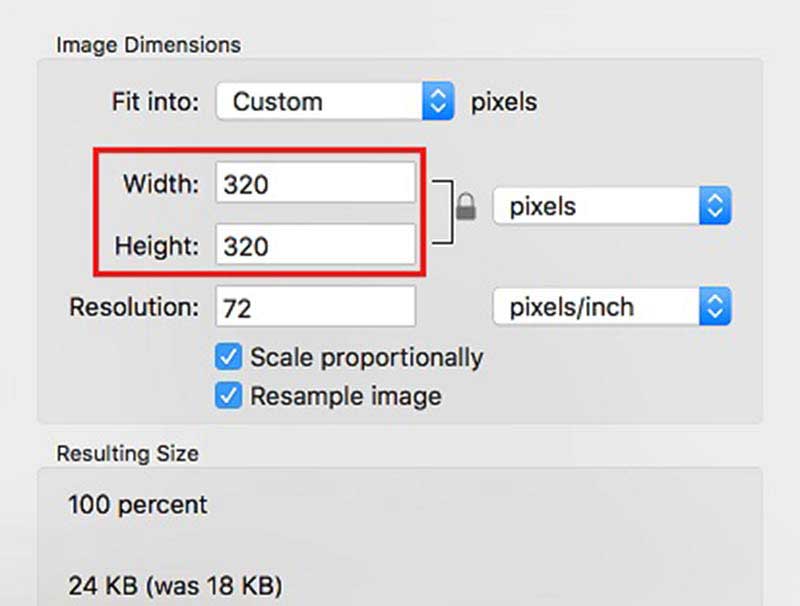
Są to wszystkie metody stosowane w celu zwiększenia rozmiaru obrazów; jeśli chcesz także zmienić rozmiar swojego filmu, oto kilka rozwiązań:
Część 5. Często zadawane pytania dotyczące zwiększania rozmiaru obrazu w KB
Co jest lepsze, JPEG czy BMP?
Trudno powiedzieć, co jest lepsze. Pliki JPEG mają mniejszy rozmiar i niższą jakość, dzięki czemu najlepiej nadają się do przesyłania strumieniowego formatów obrazów. Pliki BMP mają jednak większy rozmiar i wyższą jakość, dzięki czemu nadają się do edycji. Najlepsze będzie to, co odpowiada Twoim potrzebom.
Jak zwiększyć rozmiar obrazu w KB bez zmiany pikseli w Photoshopie?
Otwórz zdjęcie w Photoshopie, kliknij Obraz u góry, a następnie wybierz Rozmiar obrazu. Dostosuj szerokość, wysokość i rozdzielczość wyświetlanego okna dialogowego, a następnie usuń zaznaczenie opcji Próbkuj ponownie, co pomoże zachować oryginalną liczbę pikseli. Teraz kliknij OK i zapisz obraz.
Jaka jest różnica między skalowaniem a zmianą rozmiaru?
Przeskalowanie rozciąga istniejącą zawartość obrazu do nowych wymiarów, natomiast zmiana rozmiaru zmienia wymiar obrazu bez przekształcania istniejącej zawartości.
Wniosek
W tym artykule polecamy cztery narzędzia, które mogą Ci pomóc zwiększ rozmiar obrazu w KB na systemach Windows, Mac, iPhone i Android. Wszystkie te cztery narzędzia są wydajne i łatwe w użyciu. Z narzędzia internetowego Arkthinker Image Upscaler można korzystać, jeśli na swoim urządzeniu posiadasz przeglądarkę; możesz z niego korzystać niezależnie od tego, czy korzystasz z komputera, czy telefonu komórkowego. Wypróbuj teraz te narzędzia, aby bez wysiłku zmienić rozmiar obrazu.
Co sądzisz o tym poście? Kliknij, aby ocenić ten wpis.
Doskonały
Ocena: 4.9 / 5 (na podstawie 415 głosów)
Znajdź więcej rozwiązań
GIF Resizer: najlepsze narzędzia do zmiany rozmiaru animowanego GIF-a Jak edytować i przycinać animowane pliki GIF na 4 skuteczne sposoby Jak zmienić rozmiar filmu na potrzeby relacji, kanału i IGTV na Instagramie 6 najlepszych sposobów na zwiększenie jakości wideo dzięki technologii AI dla początkującychArtykuły względne
- Edytuj obraz
- Jak edytować i przycinać animowane pliki GIF na 4 skuteczne sposoby
- 10 konwerterów GIF do konwersji obrazów/wideo na GIF
- Najlepsze narzędzia do edycji GIF odpowiednie dla każdego komputera i urządzenia
- Jak zrobić GIF z obrazów na komputerze stacjonarnym i telefonie komórkowym
- Szybkie kroki dotyczące dodawania tekstu do pliku GIF za pomocą narzędzi do tworzenia napisów
- Dodaj muzykę do GIF: Dołącz muzykę do swojego GIF-a po konwersji
- GIF Resizer: najlepsze narzędzia do zmiany rozmiaru animowanego GIF-a
- [6 Narzędzi] Jak ustawić zmianę pętli GIF i odtwarzać ją na zawsze
- Narzędzie do cięcia GIF: jak wycinać GIF łatwymi i szybkimi metodami
- Jak usunąć znak wodny Alamy z obrazów (działa 100%)



